Memoji bewerken op Android en iPhone [2022]
Een memoji is gewoon de cartoonavatar van jou. U kunt gemakkelijk leren hoe u memoji’s kunt bewerken en een aangepaste memoji kunt maken die exact het spiegelbeeld van u is. Van oogkleur tot sproeten, je kunt elke functie toevoegen waardoor de memoji eruitziet als een mini-cartoonversie van jou
Aangezien een aangepaste memoji een meer persoonlijke manier is om onze emoties te uiten, kan het de perfecte manier zijn om een vleugje humor aan gesprekken toe te voegen. Iedereen houdt van een unieke sticker, vooral als het erop lijkt. U kunt dus hulp krijgen van onze gids over hoe u memoji kunt wijzigen en uw sms-ervaring naar een hoger niveau kunt tillen.
Bonustip: Memoji VS Emoji
Nu moet je je afvragen wat het verschil is tussen een memoji en emoji. Welnu, er is het eerste grote verschil, namelijk dat een memoji de cartoonavatar van jou is, terwijl een emoji net een cartoon met een geel gezicht is met verschillende uitdrukkingen
1.De memoji is uitsluitend gebaseerd op een menselijk gezicht, maar een emoji kan elk object, elke plaats of zelfs een symbool zijn. Hoewel je meestal een aangepaste emoji kunt maken die is aangepast aan jouw stijl en voorkeuren, zijn emoji’s beperkt. Aangepaste memoji’s kunnen ook worden aangekleed en versierd om te dienen als de perfecte miniversie van jou, compleet van oorbellen tot sproeten.
2.Bovendien heeft bijna iedereen dezelfde set emoji’s. Maar aangezien memoji’s zijn gemaakt om op een persoon te lijken, heeft iedereen een heel uniek pakket memoji’s die eruitzien als de cartoonversie ervan.
Ondanks de verschillen, zijn zowel memoji’s als emoji’s even belangrijk en kunnen ze je sms-ervaring op hilarische manieren opfleuren.
Deel 1: Memoji op iPhone bewerken
De meerderheid van jullie zijn misschien iPhone-gebruikers en daarom is het niet meer dan eerlijk om je enkele eenvoudige manieren te laten zien hoe je memoji op je iPhone kunt bewerken. Er zijn twee manieren om een aangepaste memoji te maken en deze vervolgens te bewerken. Laten we erin duiken!
Methode 1: bewerk Memoji in de ingebouwde editor
De introductie van iOS13 heeft het voor de meeste iPhone-gebruikers mogelijk gemaakt om hun memoji’s te maken of te bewerken zoals ze willen. Maar om deze ingebouwde editor te gebruiken om een aangepaste memoji te maken, moet u ervoor zorgen dat uw apparaat is bijgewerkt naar iOS13.
In deze exclusieve Apple-editor zijn de stappen vrij eenvoudig. Maar om je verder te helpen, zal ik je in detail door de stappen leiden
- Ga naar de iMessages en open een nieuw berichtentabblad of een vorig gesprek en tik op het Appstore-pictogram om de app-balk weer te geven. Raak het Animoji-pictogram vertegenwoordigd door de drie koppen
![]()
- Kies de memoji die u wilt bewerken en klik op de drie stippen in de linkerbenedenhoek. Klik op Bewerken in het pop-upvenster. U kunt ook op Dupliceren tikken om dezelfde memoji te kopiëren.
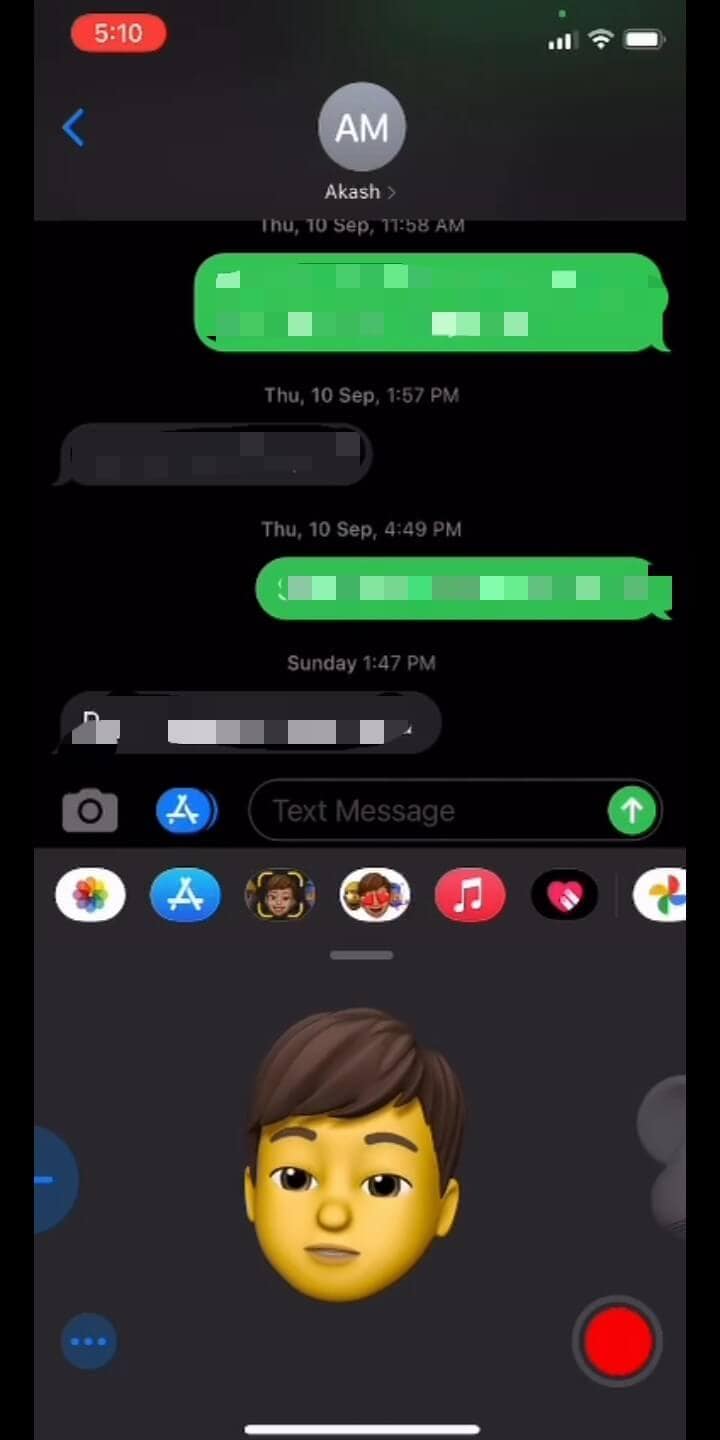
- Nu krijgt u verschillende opties om een aangepaste memoji te maken die er precies zo uitziet als u, tot in elk detail. Klik op het tabblad Huid om de huidskleur te veranderen, sproeten of een schoonheidsvlek toe te voegen
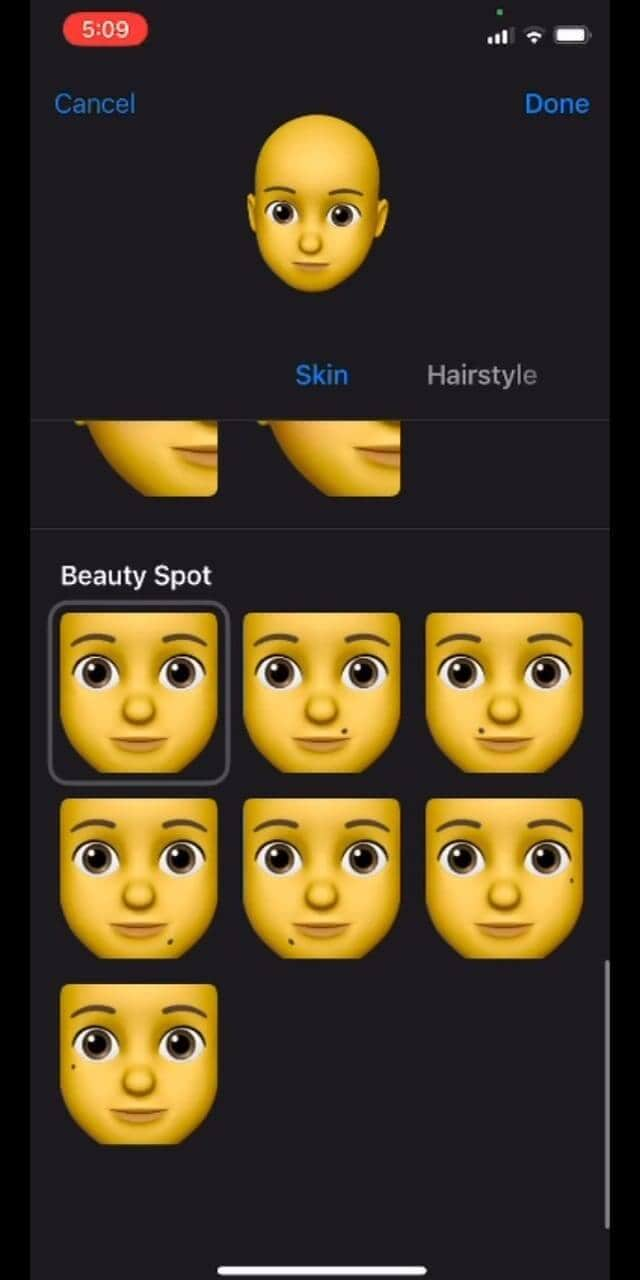
- Kies het kapsel en de haarkleur die het beste bij je past
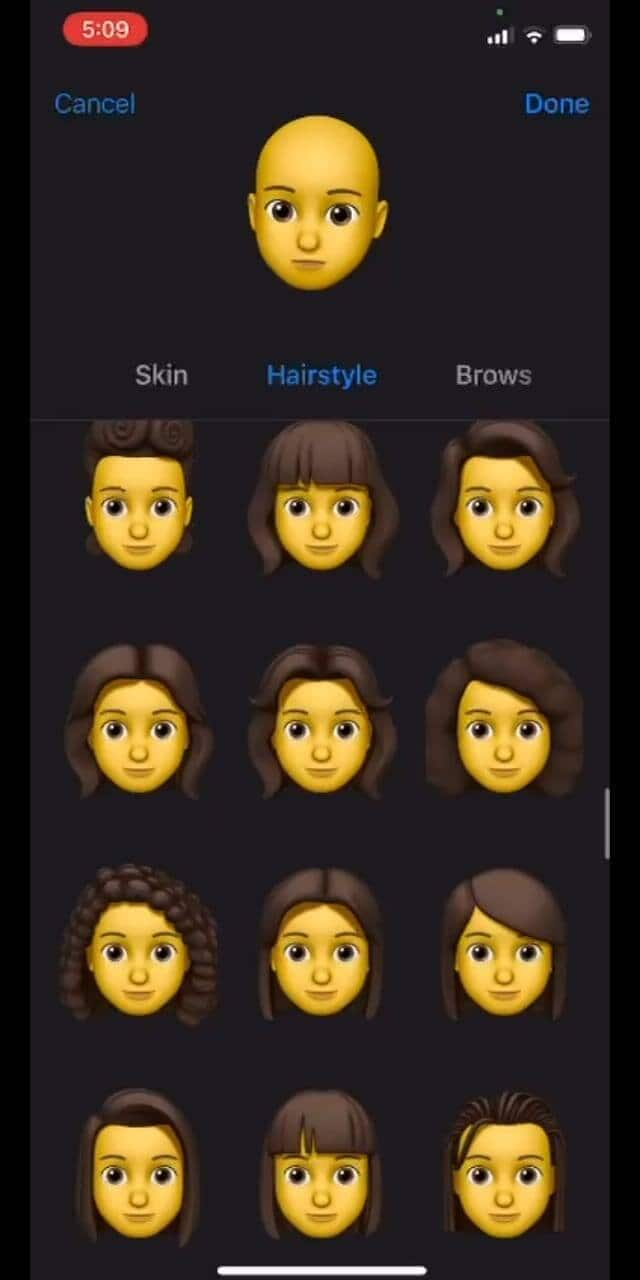
- Selecteer in de browserstab je wenkbrauwstijl. Ga door alle tabbladen om de perfecte hoofddeksel, bril of zelfs AirPods te kiezen om de perfecte aangepaste memoji te maken
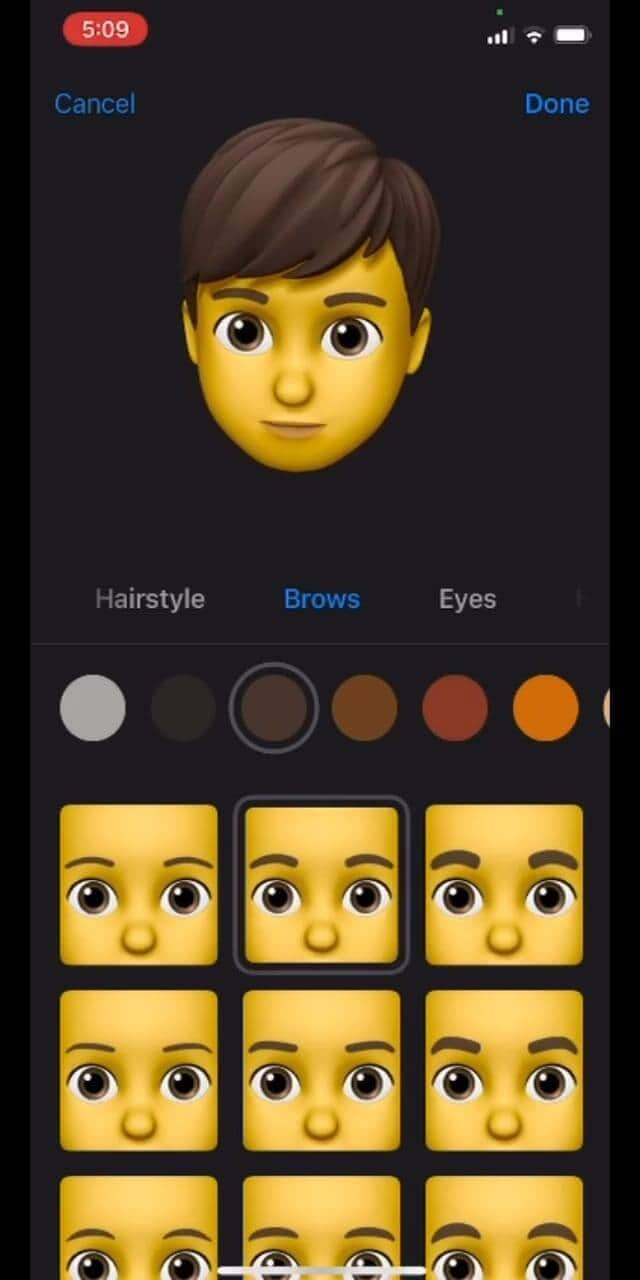
Methode 2: Memoji bewerken met de Avatoon-app
Avatoon is een geweldige app voor het maken van memoji’s waarmee je memoji helemaal opnieuw kunt bewerken en een uitgebreide verzameling functies heeft waaruit je kunt kiezen om de cartoon er precies zo uit te laten zien als jij. Je kunt zelfs automatisch een memoji maken door een selfie te maken, en Avatoon doet de rest. Bij handmatige creatie kunt u elk detail selecteren, van wimpers, tatoeages, hoofddeksels en zelfs sieraden.
Laat me de eenvoudige manieren tonen hoe je memoji kunt bewerken met de krachtige tools van Avatoon
- Download eerst Avatoon.
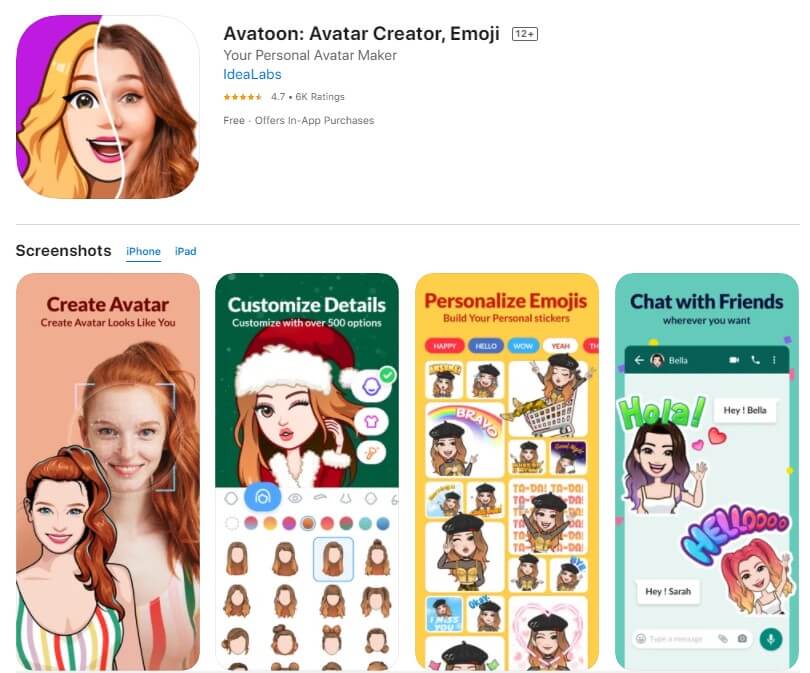
- Kies Handmatig maken om een gepersonaliseerde aangepaste emoji te maken
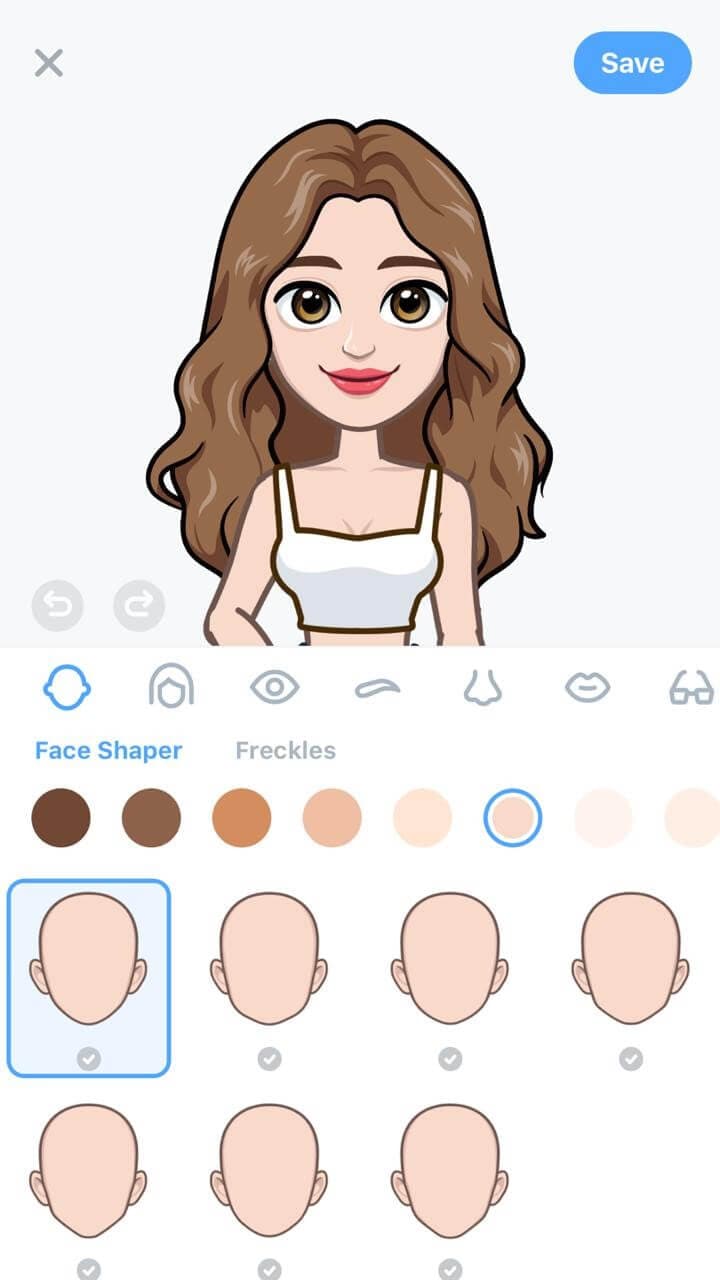
- Nu kunt u uw gezichtsvorm, kapsel, ogen, wenkbrauwen, enz. kiezen. Voeg hoofddeksels of brillen toe die uw stijl weergeven
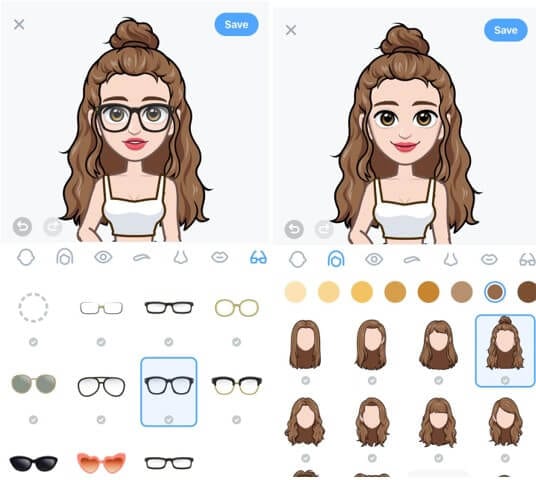
- Nu je een eenvoudige cartoon-zelf hebt gemaakt, kun je veel fijnere details toevoegen door munten te gebruiken.
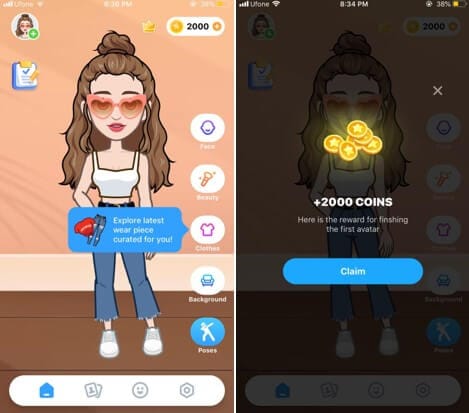
- Klik op de Photobooth onderaan om een coole achtergrond voor je memoji te kiezen.
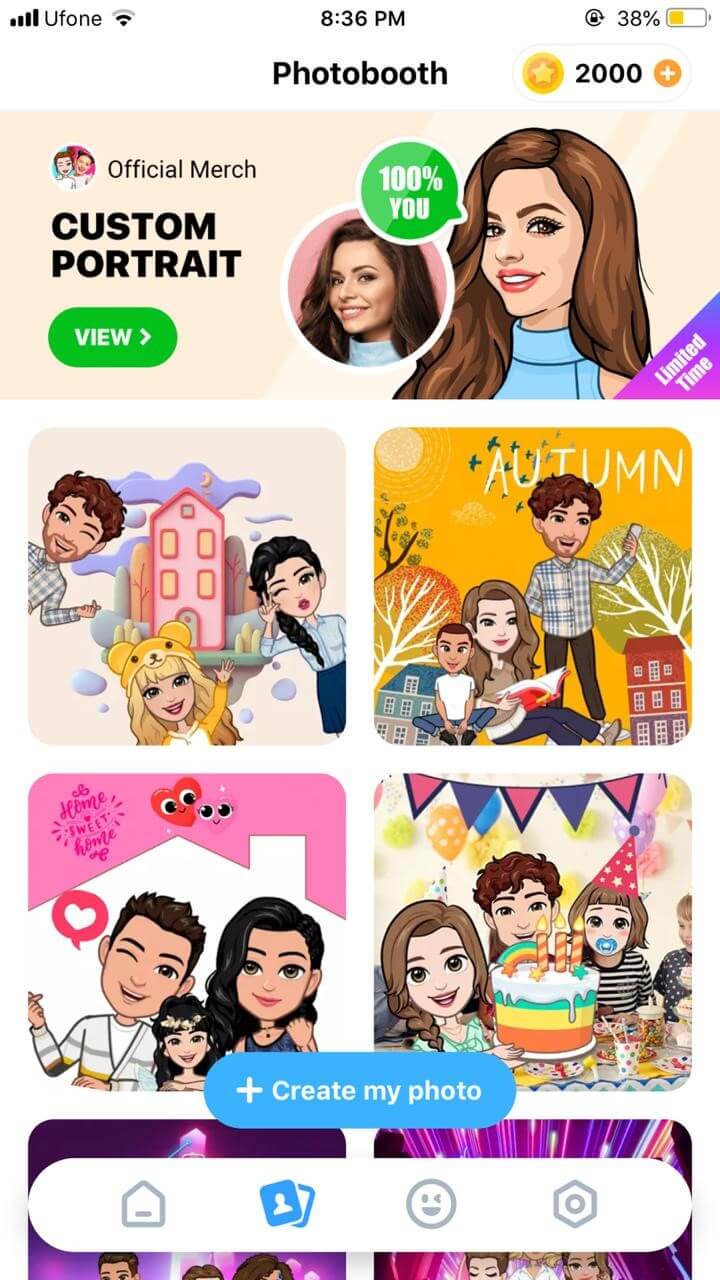
- Nadat je de memoji hebt versierd, tik je op Poses, kies je de stemming die je leuk vindt en deel je deze onmiddellijk via verschillende deelplatforms
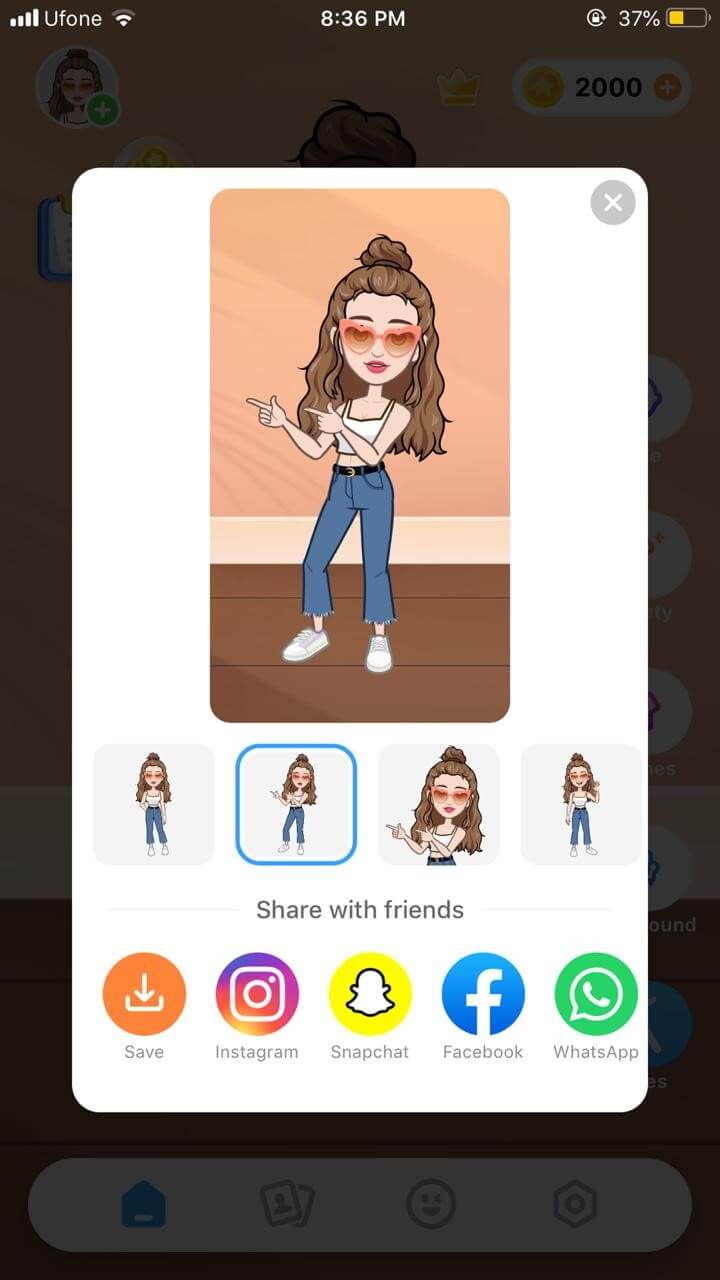
Deel 2: Memoji bewerken op Android
MojiPop is een geweldige gratis app om een aangepaste emoji te maken. Het zit vol met stickers en geanimeerde karikaturen voor elke stemming of emotie. Maak gewoon een selfie en begin te communiceren met je cartoongezicht. U kunt zelfs uw memoji’s aanpassen aan uw stijl. Stuur de memoji vervolgens naar je vrienden om ze te verrassen met een hilarische aangepaste memoji
Als je je afvraagt hoe je memoji kunt bewerken, is hier een korte handleiding voor je:
- Start MojiPop en klik op Avatar maken. Maak een selfie of kies een bestaande afbeelding uit je galerij. Geef de leeftijdsgroep op.
![]()
- MojiPop geeft direct avatarstijlen weer, kies er een die het beste bij je past en klik op Volgende
![]()
- Selecteer verschillende functies in tabbladen voor haar, ogen, hoofddeksels om de aangepaste memoji er precies zo uit te laten zien als jij. Klik op Bevestigen om het op te slaan.
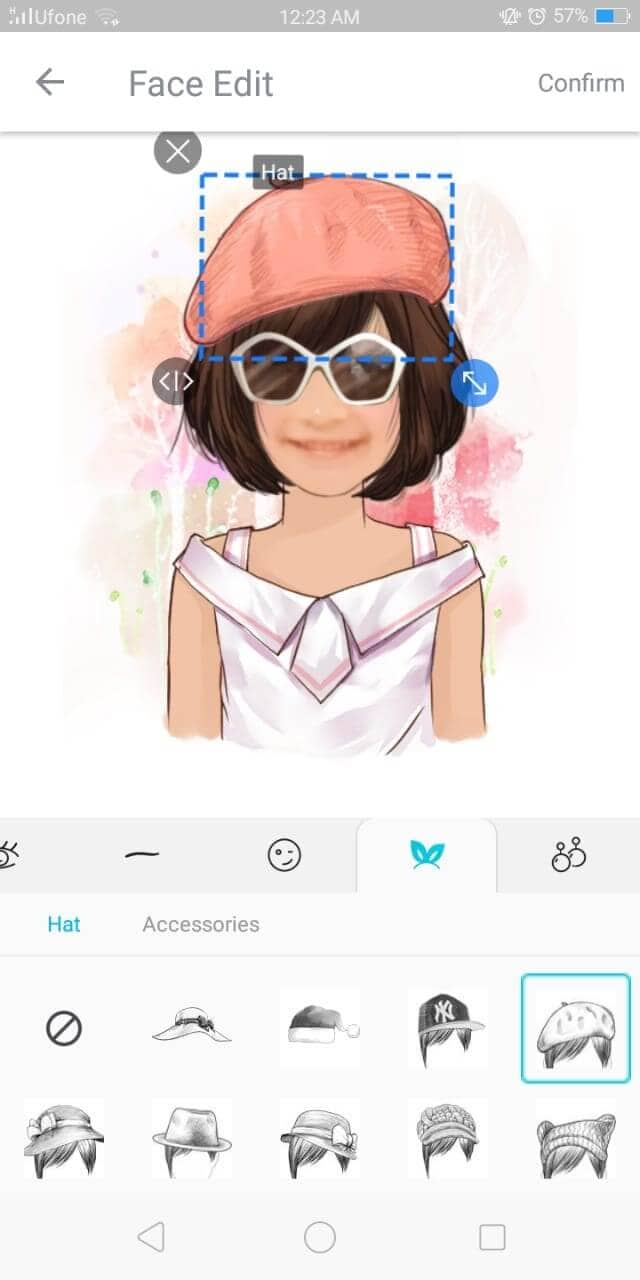
- Kies in het tabblad Ontdekken een gif-sjabloon om iemand te wensen of je gevoelens te uiten.
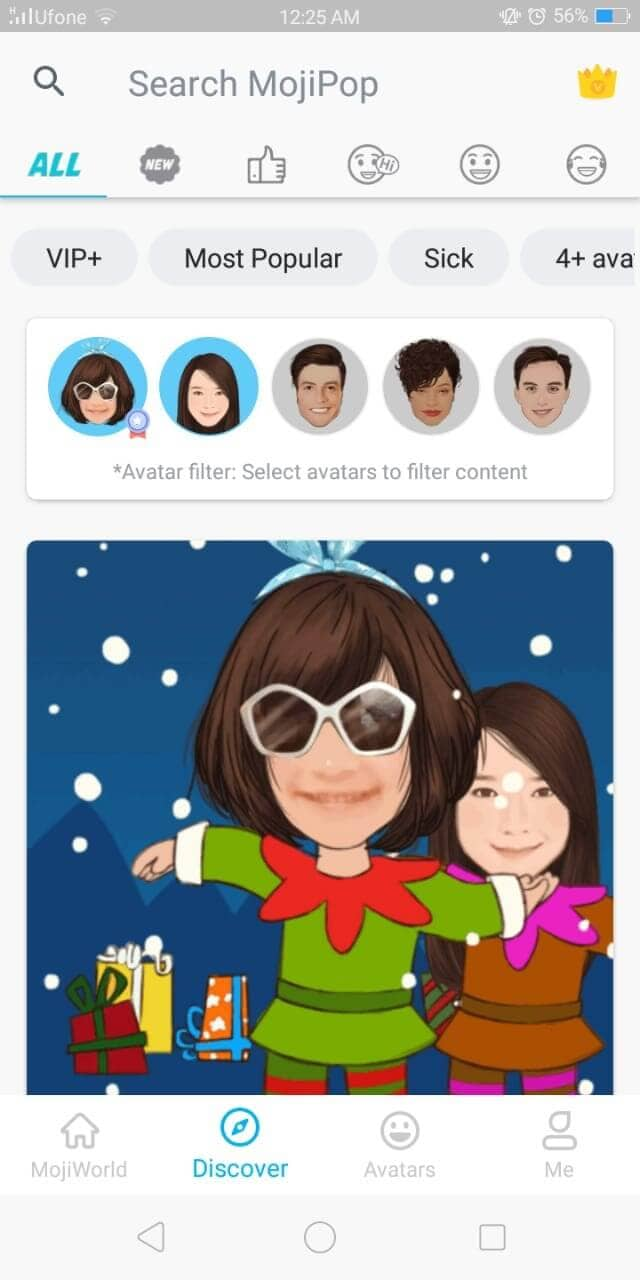
- Klik op het pictogram Delen en kies het platform om direct te delen

Klaar om Memoji zelf te bewerken?
Ben je klaar om je gesprekken interessanter en boeiender te maken met behulp van aangepaste memoji’s? Want wie houdt er niet van een miniversie van zichzelf die laat zien hoe blij of boos ze zich voelen? Wat is er beter om te communiceren zonder een woord te zeggen?
En we hopen dat onze korte tutorial over het bewerken van memoji je helpt om verschillende versies van jezelf te maken om jezelf beter uit te drukken.
Nu je weet hoe je memoji naar wens kunt bewerken, waar wacht je nog op? Ga verder met bewerken en maak een hilarische avatar van jezelf en geniet van sms’en
Laatste artikels